От Тарун
Microsoft най-накрая отстъпи необходимостта от часа, когато подобно на останалите си конкуренти също пусна безплатно надграждане до своя стар продукт - Windows. Съвсем разбираемо потребителите на Windows бяха развълнувани и бързо надстроиха по-старите си версии до Windows 10. Това беше доста прост процес, при който един потребител се нуждаеше само от добра интернет връзка.
Но всичко не беше пресилено за някои от потребителите. Някои потребители съобщават за проблем, при който непрекъснато мига на екрана им, когато стартират системата си. За тях беше невъзможно да отворят каквато и да било програма или да изпълнят някаква задача. Те съобщиха, че дори рестартирането на тяхната система не решава проблема.
Колко лошо!
Спомнете си време, когато беше казано, че 90% от проблема с windows може да бъде решен чрез рестартиране на вашата система, а за почивка 10%, силата да е с вас!
И така, всичко е загубено за тези потребители. Вероятно не!
Преди да се върнете към старата версия на Windows, можете да опитате този метод, ако сте изправени пред подобен проблем.
Стъпки за отстраняване на проблема с мигането на екрана в Windows
1. Отворете диспечера на задачите - Има много начини, по които можете да направите това.
- Метод 1 - Щракнете с десния бутон върху всяко празно място в лентата на задачите и изберете Диспечер на задачите.
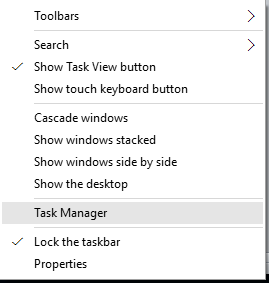
- Метод 2- Натиснете Ctrl + Alt + Del. Оттам изберете Task Manager.
2. Щракнете върху раздела Файл. Ако не можете да видите раздела Файл, щракнете върху „Още подробности“ в долния ляв ъгъл.
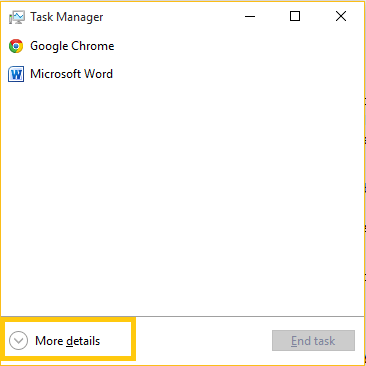
3. Изберете „Изпълнение на нова задача“.
Моля, обърнете внимание, че можете директно да достигнете до тази команда за изпълнение, без да преминавате през диспечера на задачите. Просто натиснете клавиша Windows + R и готово.
Или по-добре, защо не се възползвате от страхотната функция за търсене на Windows 10. Просто започнете да пишете в полето за търсене на Windows (няма нужда да отивате в диспечера на задачите или опцията за изпълнение на командата).

4. Напишете „msconfig“ без кавички.
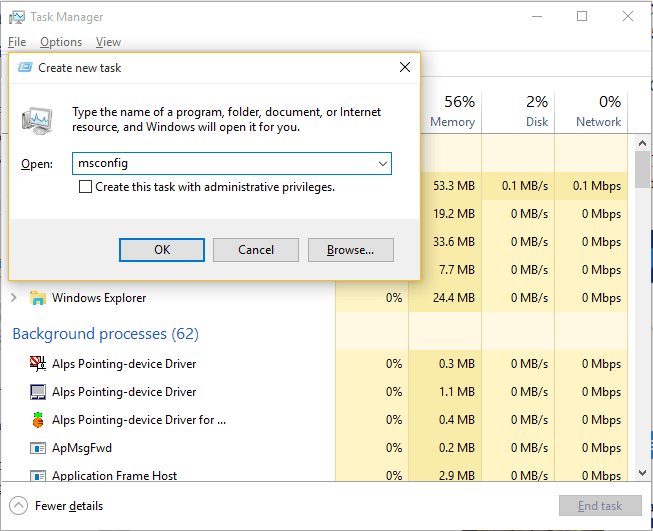
5. Кликнете върху раздела „Услуги“.
6. Превъртете надолу и намерете две услуги с име ‘Контролен панел за отчети за проблеми и решения 'и ‘Услуга за докладване на грешки в Windows’. Ако имате затруднения с намирането на тези две услуги, щракнете върху заглавката на колоната „Услуга“ в таблицата. Това ще подреди всички услуги по азбучен ред.
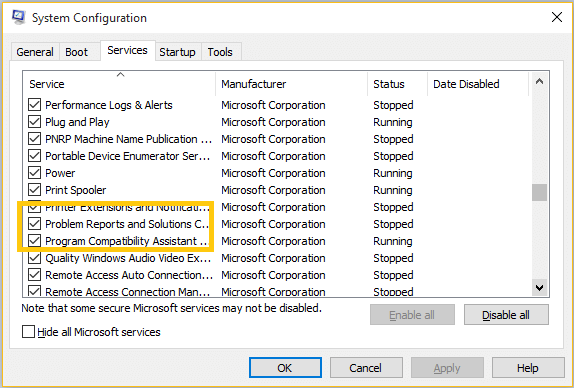
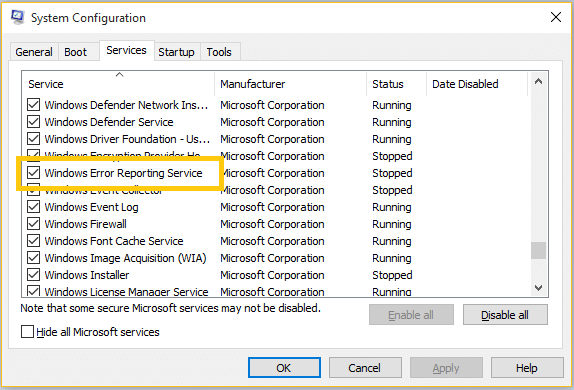
7. Премахнете отметката от тези две услуги. Натиснете „OK“.
8. Ако Windows ви подкани да рестартирате системата, рестартирайте системата и проблемът ви ще бъде решен.
Дори след изпълнението на тези стъпки проблемите ви са нерешени, за съжаление ще трябва да го направите върнете към по-старата си версия.


